-
Video Converter
 For Windows
For Windows- Video Converter Ultimate

 For Mac
For Mac
-
Multimedia
 For Mac
For Mac
-
Utility
 For Windows
For Windows- Video Downloader

 For Mac
For Mac
 For Windows
For Windows
 For Mac
For Mac For Mac
For Mac For Windows
For Windows
 For Mac
For MacWenn Sie gleichzeitig Ihren Computerbildschirm und ein Webcam-Video aufnehmen möchten, ist das ganz einfach. Und das Beste daran, wenn Sie Windows verwenden, brauchen Sie nur ein Programm, um alles zu tun: iToolShare Screen Recorder. Dieses Tool eignet sich hervorragend für Software-Tutorials, Reaktionsvideos, Gameplays und dergleichen.
In dieser kurzen Anleitung zeigen wir Ihnen, wie Sie sich und Ihren Bildschirm gleichzeitig mit iToolShare aufzeichnen. Sie können die neueste Version der Software von herunterladen offizielle Website des Entwicklers.
Sobald Sie das Programm installiert und auf Ihrem Computer gestartet haben, wird das Bildschirmrekorder-Dashboard auf Ihrem Desktop angezeigt:
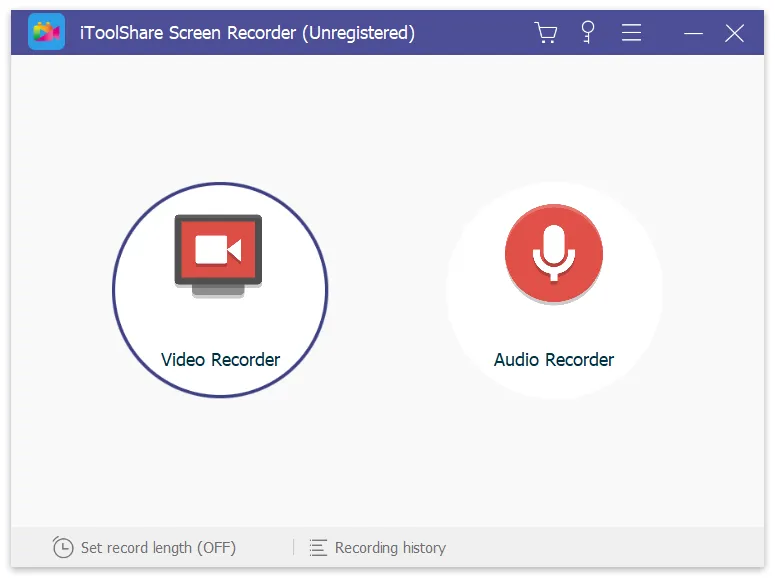
Die iToolShare-Oberfläche ist ziemlich intuitiv, sodass Sie es selbst dann herausfinden können, wenn Sie kein Technikfreak sind.
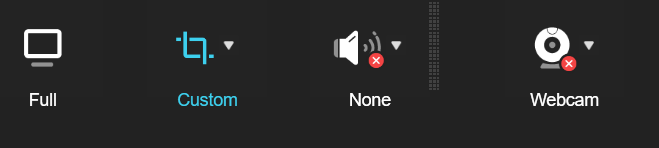
Wenn Sie bereits eine Webcam und ein Mikrofon an Ihren Computer angeschlossen haben, erkennt VSDC diese automatisch, sodass Sie nichts weiter tun müssen. Klicken Sie einfach auf die Schaltflächen Kamera aktivieren und Mikrofon aktivieren auf dem Dashboard.
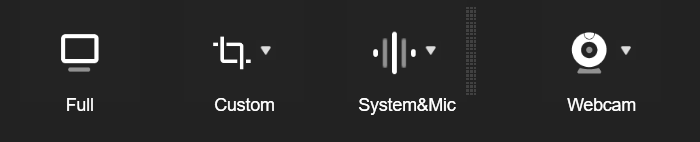
Sobald Sie dies getan haben, wird das Webcam-Video angezeigt. Schauen Sie es sich genau an, um Ihre Position, den Hintergrund und alle Details zu überprüfen, die Sie im Video sehen möchten oder nicht möchten.
Sobald Sie fertig sind, klicken Sie auf Aufnahme starten. Denken Sie daran, dass Sie sowohl das Mikrofon als auch die Webcam während der Aufnahme ein- und ausschalten können, indem Sie auf dem Dashboard darauf klicken.